インターネット ブラウザには、個人情報とパスワードを安全に保存して、自動的に入力できるようにする機能があります。 healthdirect Video Call アカウント所有者はこの機能を使用して簡単にサインインでき、患者はこの機能を使用して、以前の予約の詳細を患者入力フィールドに自動的に入力できます。この機能は、サポートされているブラウザのほとんどでデフォルトでオンになっているため、保存された情報とパスワードを定期的に更新して、古い情報や誤った情報にアクセスしないようにする必要があります。このページをチェックして、ビデオ通話に対応しているブラウザーを使用していることを確認してください。
サインイン情報を保存する
ブラウザーは、初めてサインインするときに、Web アプリケーションのユーザー名とパスワードを保存することを提案します。ブラウザにこの情報を保存させたい場合は、プロンプトが表示されたら [保存] をクリックしてください。
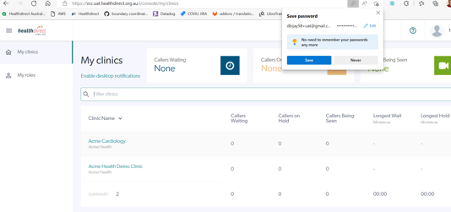
サインイン情報の更新
パスワードが保存された後に Web アプリケーションのパスワードを変更するたびに、ブラウザは保存されたパスワードを更新することを提案します。自動入力オプションを引き続き使用する場合は、[更新] をクリックしてください。
ご注意ください:
- パスワードを更新しないと、ブラウザーは古いパスワードを使用し続け、自動入力でサインインできない場合があります。
- 別のデバイス/ブラウザーでパスワードを変更した場合、以前のパスワードが記憶されているため、自動入力ログインは機能しません。最初に手動でログインする必要があります。その後、ブラウザーはパスワードの保存を提案します。

その他の情報の保存
ブラウザは住所と電話番号も保存できます。通話中に追加の参加者として電話をかける場合、以前にダイヤルしたことがある場合は、ドロップダウン リストから電話番号を選択できます。これにより、手動入力ミスが減り、ユーザーにとってより簡単になります。

自動保存オプションの有効化と無効化に関するブラウザ固有の手順については、以下のリストから使用しているブラウザをクリックしてください。
グーグルクローム
資格情報を入力するたびに、Google Chrome から資格情報を保存するよう求められます。次回この Web サイトを開くと、ブラウザーは保存されたパスワード資格情報を自動入力します。 Google アカウントで Chrome にサインインしている場合は、PC や Android デバイスなどのさまざまなデバイスでパスワードを使用できます。パスワードの保存はデフォルトでオンになっていますが、このオプションを無効にすることができます。
Google Chrome でパスワードの保存を有効または無効にするには、次の手順を実行します。
- Google Chrome ブラウザーを起動します。
- Chrome の右上隅にある 3 つのドットのメニュー ボタンをクリックします。
- [設定] をクリックします。
- [自動入力] セクションまで下にスクロールし、[パスワード] をクリックします。
- 「パスワードの保存を提供する」のトグルをクリックして、有効または無効にします
- 保存したパスワードを表示および管理することもできます。保存したくないパスワードは、目の記号の横にある 3 つのドットをクリックして削除します。
サファリ
Mac コンピュータ (iMac、MacBookPro など) の場合:
Mac の Safari でパスワードの保存を有効または無効にするには、次の手順を実行します。
- [Safari] - [設定] をクリックします。
- ウィンドウ上部の「オートフィル」タブをクリックし、「ユーザー名とパスワード」のチェックを外します。
- 「ユーザー名とパスワード」の右側にある「編集」ボタンをクリックするか、Safari の設定ウィンドウの上部にある「パスワード」アイコンをクリックすると、Safari がすでに記憶しているユーザー名とパスワードを確認できます。必要に応じて、保存したパスワードをこのリストから削除できます。
iOS端末(iPhone/iPad)の場合
- デバイスの設定アプリに移動します
- [設定] で [Safari] に移動し、次に [オートフィル] に移動します。
- 「名前とパスワード」オプションを無効にする
- [設定] - [Safari] - [パスワード] に移動して、Safari が既に記憶しているパスワードを確認します。必要に応じて削除できます。
マイクロソフトエッジ
Microsoft Edge でパスワードの保存を有効または無効にするには、次の手順を実行します。
- Windows 10 では、[メニュー] - [設定] をクリックします。
- [設定] ペインの一番下までスクロールし、[詳細設定を表示] ボタンをクリックします。
- [プライバシーとサービス] セクションまで下にスクロールし、[パスワードの保存を提供する] を [オフ] に設定します。
- [保存したパスワードを管理する] リンクをクリックして、Edge が既に知っているパスワードを確認し、必要に応じて削除することができます。
モジラ ファイアフォックス
Mozilla Firefox でパスワードの保存を有効または無効にするには、次の手順を実行します。
- [メニュー] をクリックし、[オプション] を選択します
- オプション ページの左側にある [セキュリティ] タブをクリックし、[サイトのログインを記憶する] のチェックを外します。
- [保存されたログイン] ボタンをクリックして、Firefox が既に保存しているパスワードを確認し、必要に応じて Firefox から削除することができます。